Ellers, hvis du har brug for at annullere din Administreret WordPress Hosting-plan, forstår vi det. Selvom vi hader at skulle se dig forlade os, prøver vi at gøre alle aspekter ved at bruge Kinsta så let som muligt fra tilmelding til annullering. Måske er dit projekt afsluttet, eller så testede du bare Kinsta for en klient. Uanset årsagen kan du annullere din Administreret WordPress Hosting-plan til enhver tid fra MyKinsta.
Annuller administreret WordPress-hosting
Følg nedenstående trin for at annullere din administrerede WordPress-hostingplan.
Trin 1
I MyKinsta skal du klikke på dit navn øverst til højre og derefter Firmaindstillinger i rullemenuen. Klik på knappen Annuller plan på fanen Min plan.
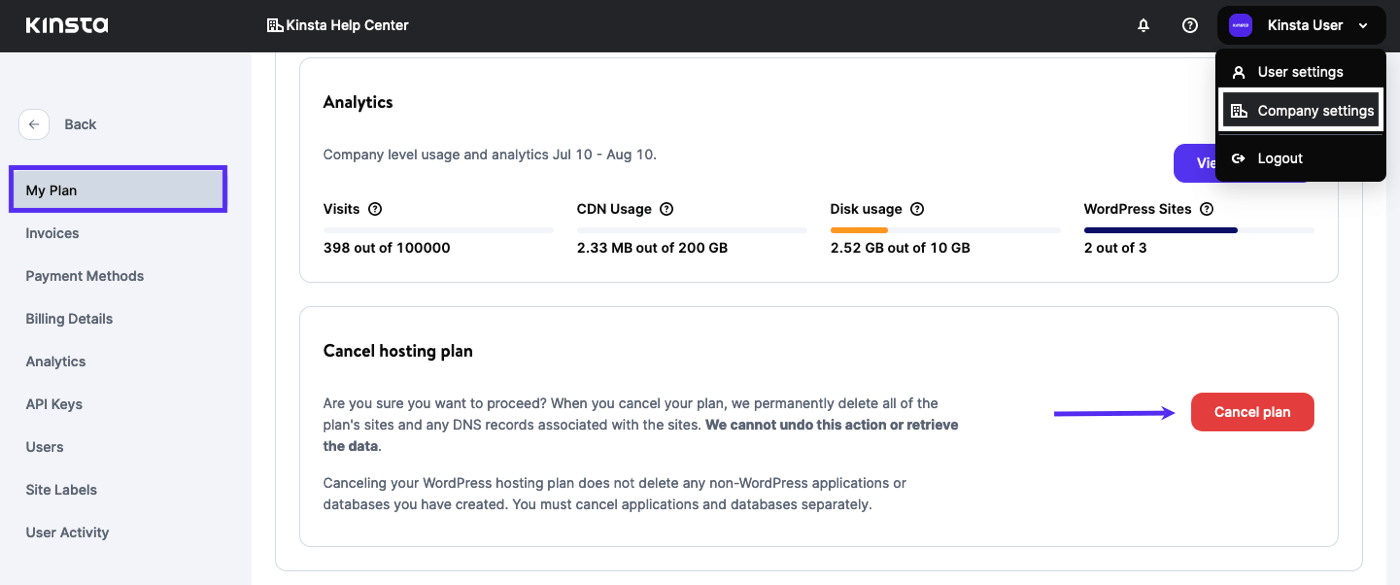
Trin 2
Du bliver derefter nødt til at markere felterne for at indikere, at du forstår, at:
- Dine live- og scenemiljøer (Standard og Premium) vil blive slettet for alle dine WordPress-websteder.
- Alle dine DNS-poster i MyKinsta vil blive slettet. Dette inkluderer din DNS-zone og muligheden for at redigere den.
- Alle dine CDN-konfigurationer og -indstillinger i MyKinsta bliver slettet.
Det er vigtigt at forstå, at alle data slettes permanent og ikke kan gendannes. Klik på Næste for at fortsætte med annulleringen.
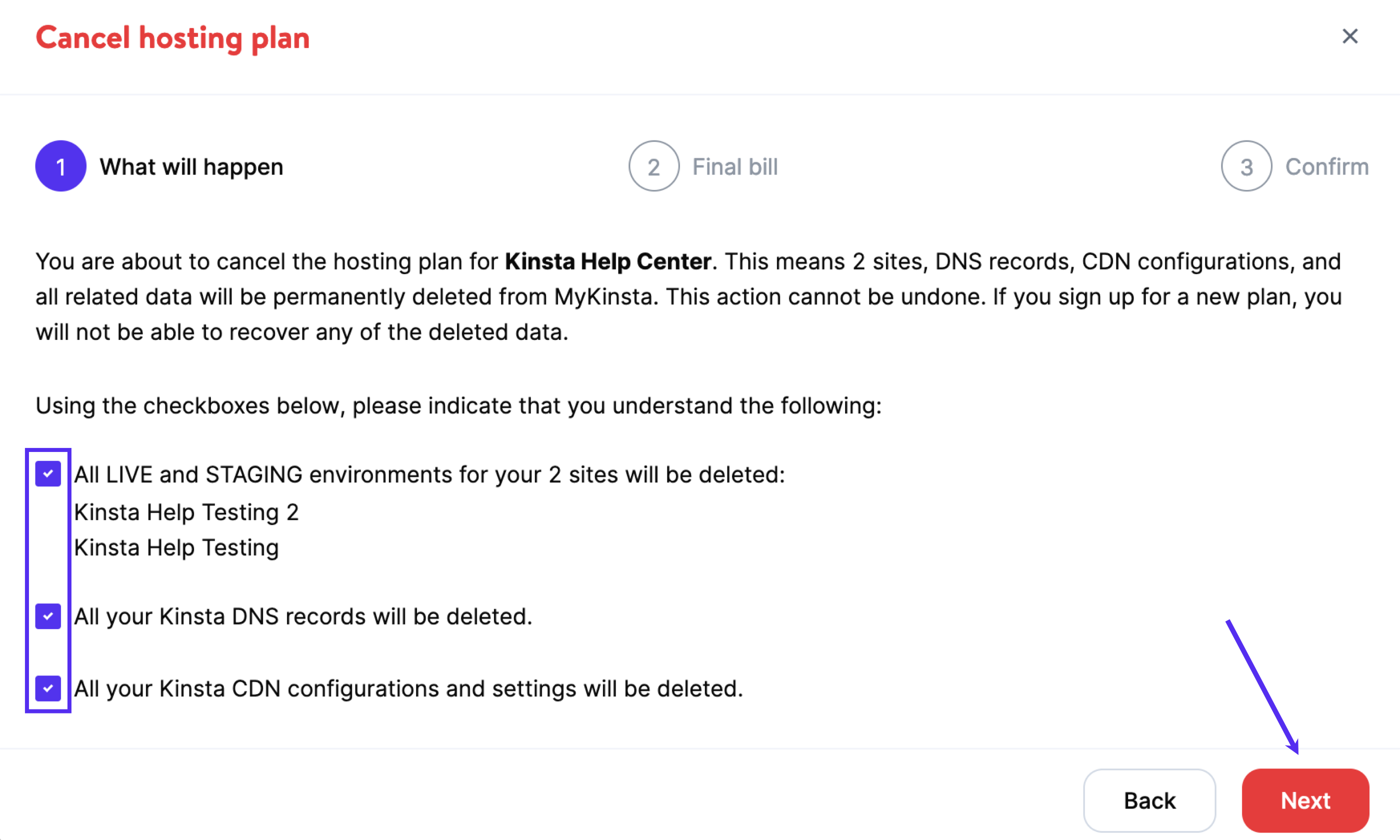
Trin 3
Efter annullering beregnes din endelige faktura automatisk. Dette kan være udestående gebyrer eller refusioner, som du har ret til. Kinsta har en 30-dages pengene-tilbage-garanti. Klik på Næste for at fortsætte til næste trin.
Bemærk: Hvis du har en tilpasset plan eller har foretaget planændringer for nylig, kan vi muligvis ikke generere den endelige regning for dig automatisk. I dette tilfælde opretter vi din endelige regning manuelt, og du modtager den inden for 3 dage. Din konto lukkes helt, når din sidste regning er oprettet og ryddet.
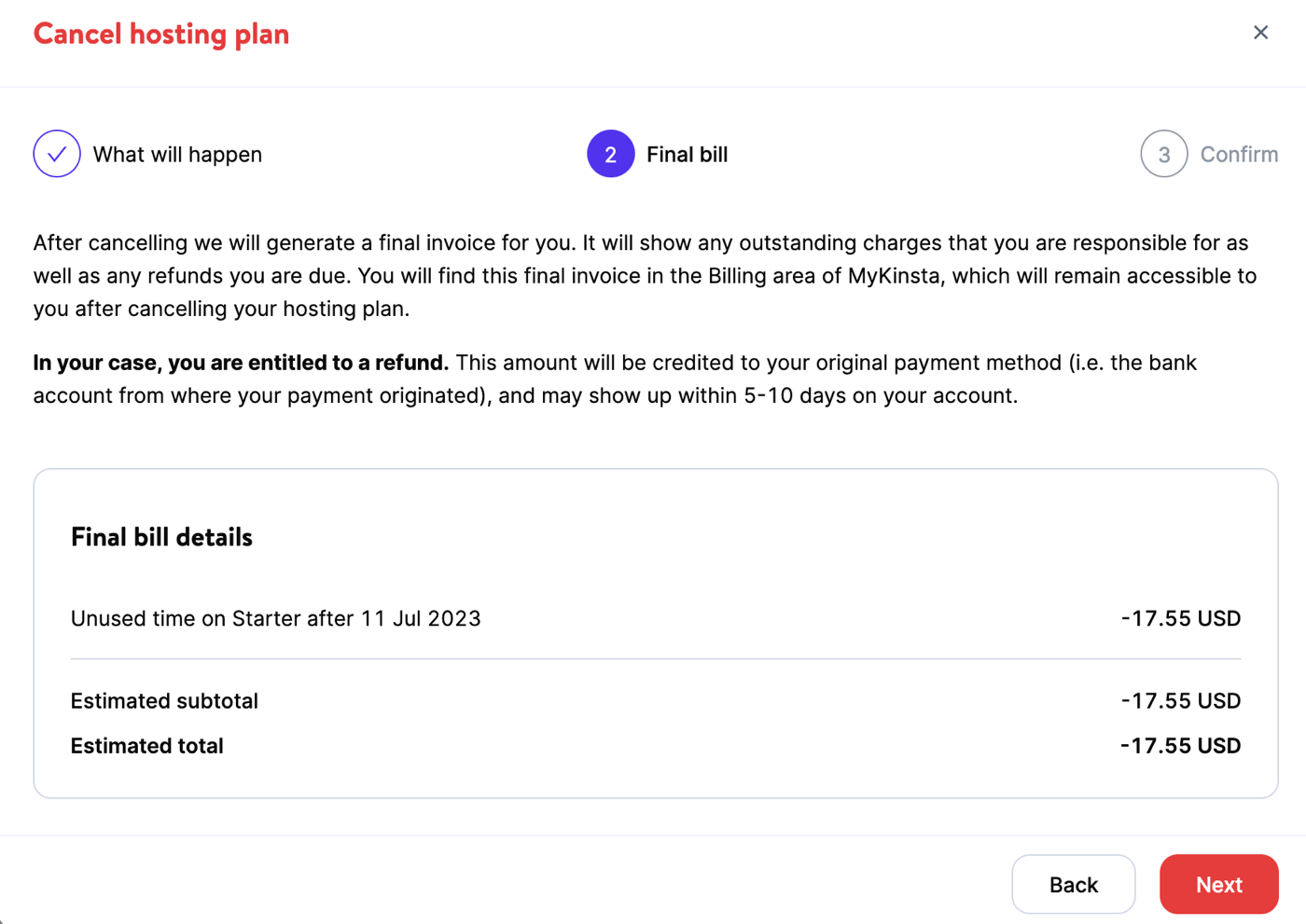
Trin 4
Endelig skal du bekræfte din plan annullering ved at indtaste din MyKinsta adgangskode. Klik derefter på Annuller plan.
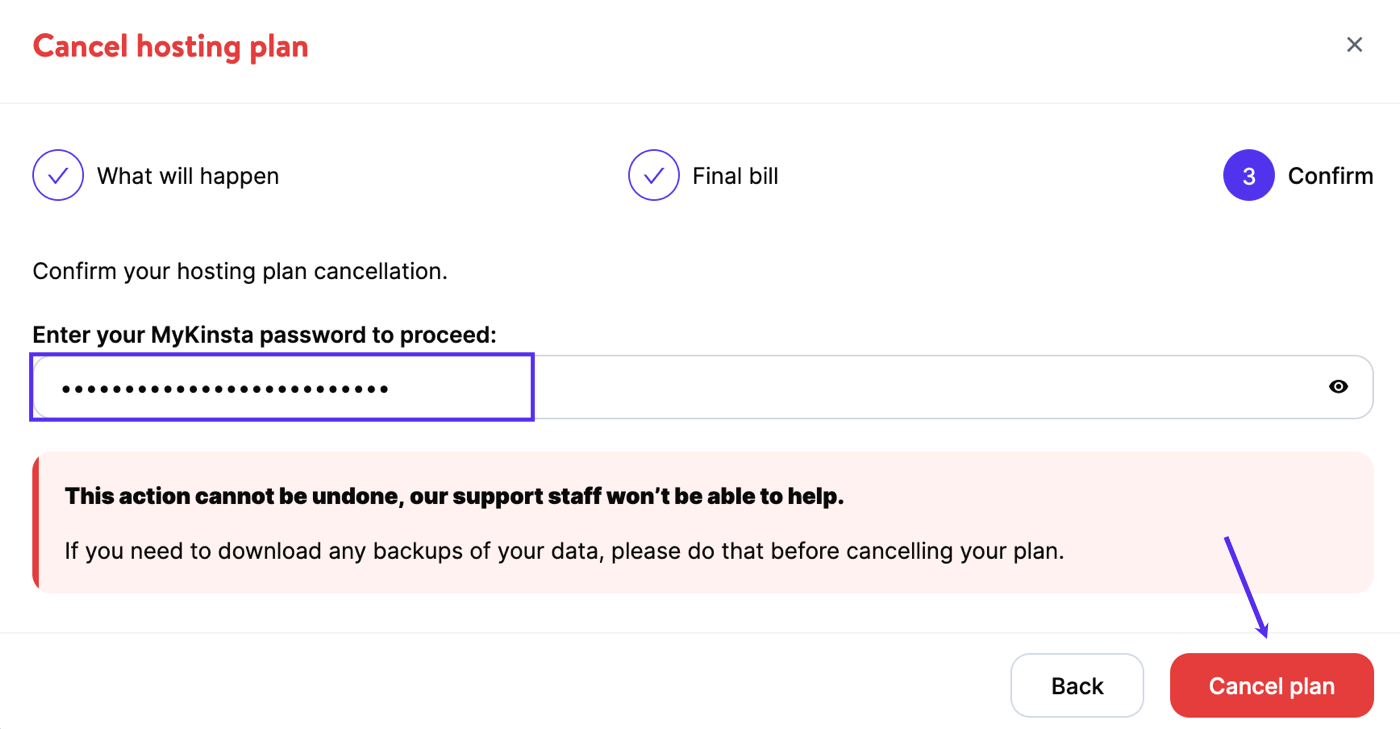
Trin 5
Din plan vil derefter blive annulleret. Vi vil bede dig om at give noget feedback om, hvorfor du annullerer din Administreret WordPress Hosting-plan. Vi sætter stor pris på, at du tog dig tid til at udfylde dette for os. Kinsta blev bygget op fra grunden af brugerfeedback, og vi tager det hele, selv det negative, meget alvorligt. Dette hjælper os med at forbedre vores platform for alle.
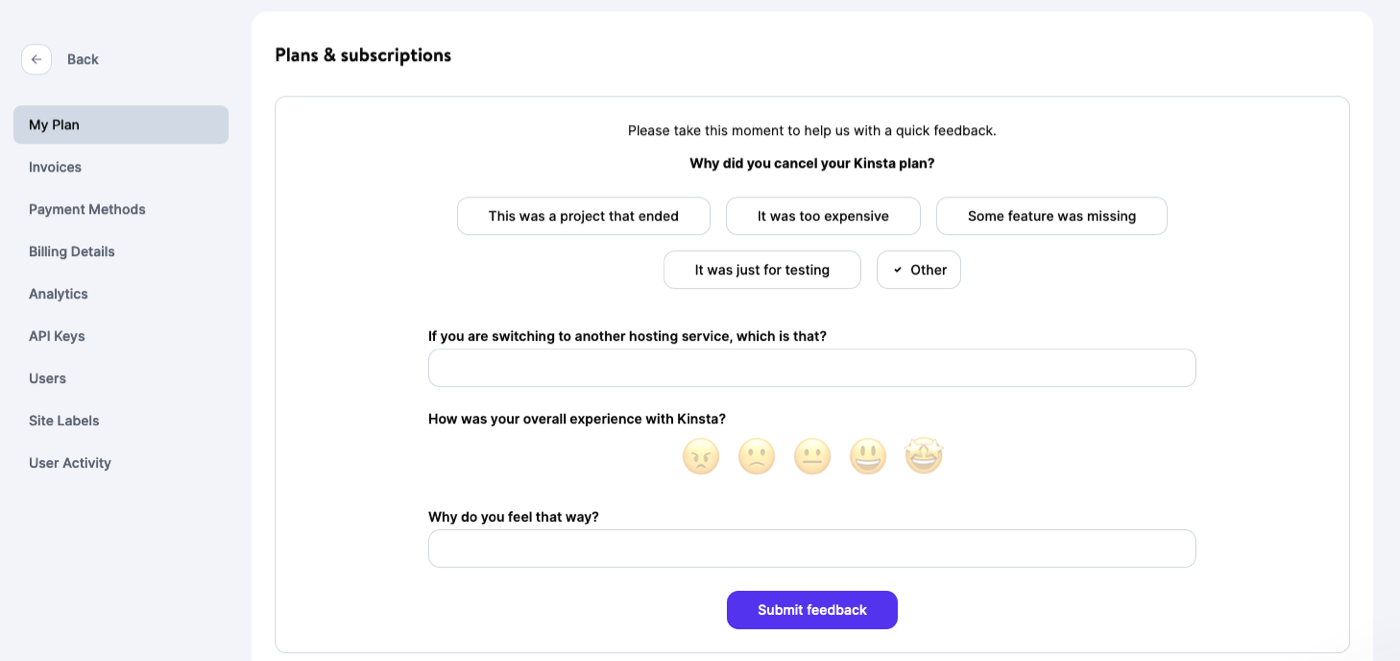
Vi takker dig for at bruge Kinsta og håber at se dig tilbage en dag! 👋
Andre aflysninger og sletninger
For at annullere en Premium Scenemiljø-tilføjelse skal du slette Premium Scenemiljø for at stoppe yderligere fakturering. Sletning af Premium Scenemiljøet vil også annullere tilføjelsen.
Hvis du vil annullere andre tilføjelser (Redis, Reverse proxy osv.), skal du kontakte vores supportteam. Bemærk, at kun brugere med faktureringstilladelser (Virksomhedsejere, Virksomhedsadministratorer, eller Virksomhedsfakturerings brugere) er i stand til at anmode om fjernelse af en add-on.
Hvis du leder efter information om andre typer af annulleringer eller sletninger, kan du se disse vejledninger: